Android 10: Πώς να αλλάξετε το όνομα της συσκευής

Κάντε μια νέα αρχή και δώστε στη συσκευή σας Android ένα νέο όνομα. Με τρία απλά βήματα, η συσκευή σας Android μπορεί να έχει άλλο όνομα.
Μερικά βίντεο είναι πιο αστεία όταν τα βλέπετε σε αργή κίνηση. Για παράδειγμα, το βίντεο με τον φίλο σας να ρίχνει λίγο κέικ σε κάποιον άλλο πρέπει να το απολαύσετε όσο το δυνατόν περισσότερο και η αργή κίνηση θα ήταν τέλεια. Σε αυτήν την περίπτωση, θα χρειαστείτε εφαρμογές που μπορούν να αλλάξουν την ταχύτητα του βίντεό σας.
Υπάρχουν διάφορες εφαρμογές από τις οποίες μπορείτε να επιλέξετε, αλλά ορισμένες μπορεί να μην προσφέρουν αρκετές επιλογές. Άλλες εφαρμογές μπορεί να προσφέρουν πάρα πολλές όταν ψάχνετε μόνο για μια εφαρμογή με βασικές επιλογές επεξεργασίας. Στην παρακάτω λίστα, θα βρείτε κάθε είδους δωρεάν εφαρμογές επεξεργασίας βίντεο για Android που σας επιτρέπουν να αλλάξετε την ταχύτητα των βίντεό σας. Όλα είναι δωρεάν για χρήση και δεν χρειάζεται να δημιουργήσετε λογαριασμό.
Μια δημοφιλής εφαρμογή που θα σας βοηθήσει να αλλάξετε την ταχύτητα του βίντεό σας είναι η Γρήγορη κίνηση: Επιταχύνετε τα βίντεο με γρήγορη κίνηση . Η εφαρμογή είναι δωρεάν για χρήση και δεν χρειάζεται να δημιουργήσετε λογαριασμό ή να τη χρησιμοποιήσετε. Όταν ανοίξετε για πρώτη φορά την εφαρμογή, μπορείτε να επεξεργαστείτε το βίντεο εάν θέλετε. Εάν όχι, πατήστε το κουμπί Επόμενο επάνω δεξιά.

Η εφαρμογή θα σας ρωτήσει εάν θέλετε να επιταχύνετε ή να επιβραδύνετε το βίντεό σας στο επόμενο βήμα. Επιλέξτε μια επιλογή και θα εφαρμοστεί στην αρχή του βίντεο. Το βίντεο που έχει το εφέ θα τονιστεί με μπλε ή κόκκινο χρώμα, ανάλογα με την επιλογή που έχετε επιλέξει. Η εφαρμογή θα εφαρμόσει μια προεπιλεγμένη ταχύτητα, αλλά αν θέλετε να την αλλάξετε, πατήστε στο τμήμα του βίντεο που είναι επισημασμένο και επιλέξτε έναν ρυθμό που εμφανίζεται ακριβώς πάνω από το βίντεό σας.

Όταν έχετε τη σωστή ταχύτητα για το βίντεό σας, πατήστε στην επιλογή Εφαρμογή. Η εφαρμογή σάς επιτρέπει επίσης να εφαρμόζετε εφέ στο βίντεό σας. Μπορείτε να επιλέξετε από:
Μόλις ολοκληρώσετε την προσθήκη των εφέ, μπορείτε να αποθηκεύσετε το βίντεό σας στη συλλογή της συσκευής σας.
Ίσως έχετε ακούσει για αυτήν την εφαρμογή, το Viva Video . Είναι μια δημοφιλής εφαρμογή επεξεργασίας βίντεο που μπορείτε να χρησιμοποιήσετε δωρεάν. Αφού επιλέξετε το βίντεο του οποίου την ταχύτητα θέλετε να αλλάξετε, θα δείτε μια σειρά από επιλογές επεξεργασίας. Εφόσον είστε εδώ, μπορείτε να επωφεληθείτε από τις εξαιρετικές επιλογές επεξεργασίας που προσφέρει η εφαρμογή.
Για να προσαρμόσετε την ταχύτητα του βίντεο, πατήστε στο εικονίδιο ταχύτητας που θα βρίσκεται κοντά στα δεξιά.
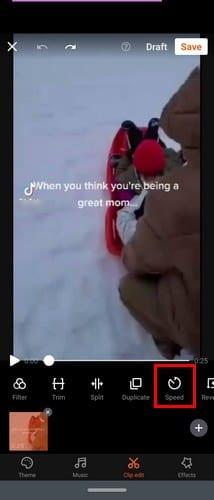
Μόλις πατήσετε το εικονίδιο ταχύτητας, θα εμφανιστεί ένα ρυθμιστικό. Χρησιμοποιήστε αυτό το ρυθμιστικό για να προσαρμόσετε πόσο γρήγορο ή αργό θέλετε να είναι το βίντεό σας. Μόλις προσαρμόσετε το ρυθμιστικό, το βίντεο Viva θα αρχίσει να παίζει μια προεπισκόπηση του βίντεο. Εάν δεν είστε ευχαριστημένοι με τα αποτελέσματα, μπορείτε πάντα να προσαρμόσετε ξανά, αλλά αν είστε, πατήστε το πράσινο σημάδι επιλογής κάτω δεξιά.
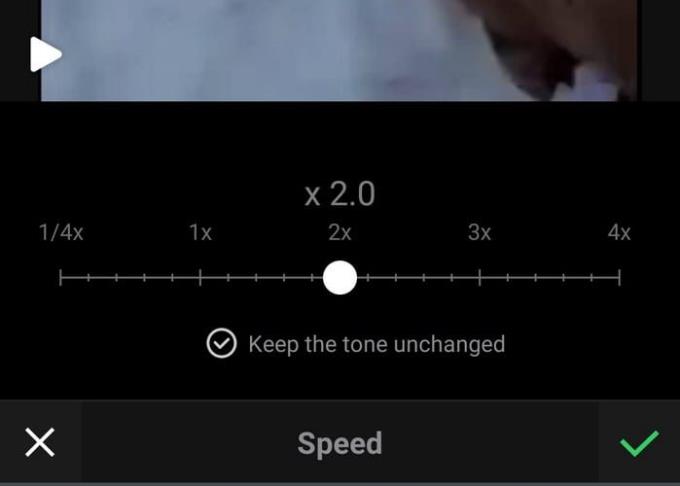
Μόλις προστεθεί η νέα ταχύτητα, μπορείτε να συνεχίσετε να επεξεργάζεστε το βίντεό σας ή να το αποθηκεύσετε. Η επιλογή αποθήκευσης θα βρίσκεται πάνω δεξιά.
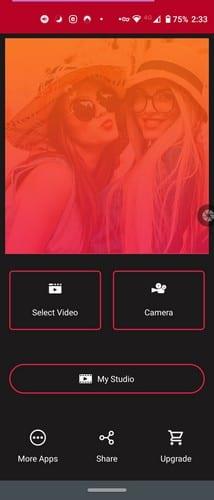
Αφού επιλέξετε ποιο βίντεο θέλετε να προσαρμόσει η ταχύτητα βίντεο , έχετε την επιλογή να περικόψετε τα βίντεό σας. Μετακινήστε τα πλαϊνά μέχρι να κόψετε το βίντεο σύμφωνα με τις προτιμήσεις σας. Κάτω από το εργαλείο περικοπής, θα δείτε τις διαθέσιμες ταχύτητες.
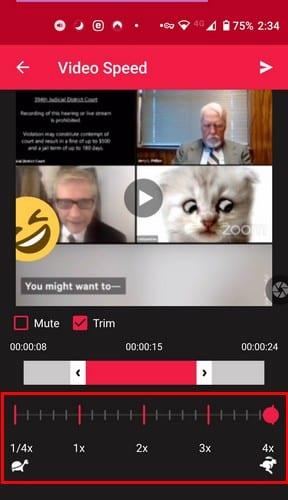
Για να προσαρμόσετε την ταχύτητα του βίντεο, μπορείτε να πατήσετε απευθείας τον αριθμό ταχύτητας ή να πατήσετε στον κόκκινο κύκλο και να τον σύρετε. Υπάρχει επίσης μια επιλογή σίγασης, σε περίπτωση που θέλετε να αφαιρέσετε τον ήχο του βίντεο. Μόλις ολοκληρωθεί η επεξεργασία του βίντεο, επάνω δεξιά, θα δείτε ένα εικονίδιο μουσικής. Εάν αλλάξετε γνώμη και θέλετε να προσθέσετε μουσική στο βίντεό σας, επιλέξτε αυτήν την επιλογή.
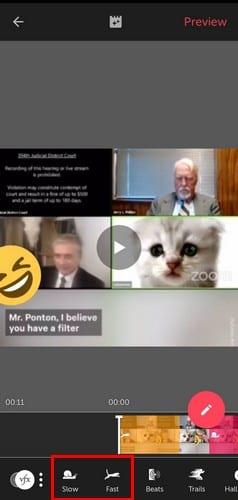
Σε αντίθεση με τις άλλες εφαρμογές, το Vizmato δεν σας επιτρέπει να προσαρμόσετε την ταχύτητα σε έναν συγκεκριμένο αριθμό. Προφανώς, υπάρχει μία ταχύτητα για αργή κίνηση και γρήγορη κίνηση προς τα εμπρός. Αφού ορίσετε το λευκό στο μέρος του βίντεο στο οποίο θέλετε να προσθέσετε το εφέ, επιλέξτε την αργή ή γρήγορη επιλογή στο κάτω μέρος.
Η εφαρμογή θα αρχίσει να επισημαίνει με πορτοκαλί ή κόκκινο (ανάλογα με την επιλογή που έχετε επιλέξει) ολόκληρο το βίντεο, εκτός και αν το σταματήσετε. Απλώς αγγίξτε τον κύλινδρο βίντεο και μετακινήστε τον χειροκίνητα. Με αυτόν τον τρόπο, ελέγχετε πόσο μεγάλο μέρος του βίντεο θα έχει αυτό το αποτέλεσμα.
Η εφαρμογή σάς επιτρέπει να προσθέσετε και τα δύο εφέ στο βίντεο και αν αλλάξετε γνώμη και θέλετε να σβήσετε το εφέ, επιλέξτε το και πατήστε στο εικονίδιο του κάδου απορριμμάτων. Η εφαρμογή έχει και άλλα υπέροχα εφέ βίντεο που μπορείτε να δοκιμάσετε όσο χρησιμοποιείτε την εφαρμογή.
Όταν τελειώσετε με το βίντεό σας, πατήστε την επιλογή Προεπισκόπηση στο επάνω μέρος. Εάν πιστεύετε ότι πρέπει να κάνετε περισσότερες αλλαγές, απλώς πατήστε το κουμπί πίσω στην επάνω αριστερή γωνία. Αν όχι, τότε προχωρήστε και δείτε το βίντεό σας.
Αν ψάχνετε για μια εφαρμογή που κρατά τα πράγματα απλά όσον αφορά τις λειτουργίες, τότε ίσως σας αρέσει η αργή κίνηση . Η εφαρμογή σάς δίνει την επιλογή να εγγράψετε ένα νέο βίντεο ή να επιλέξετε ένα από τη συλλογή της συσκευής σας. Η εφαρμογή θα σας ρωτήσει επίσης ποια μέθοδο επεξεργασίας θέλετε να χρησιμοποιήσετε. Μπορείτε να επιλέξετε από Προηγμένες ή Απλές.
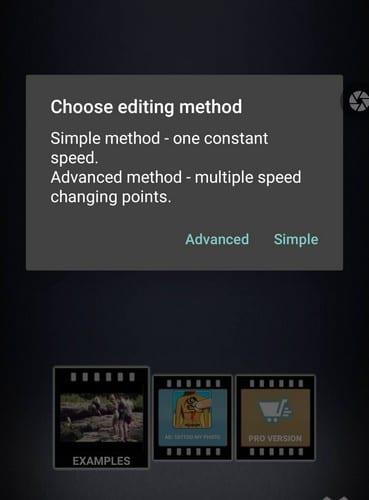
Ας υποθέσουμε ότι επιλέξατε την επιλογή The Simple. Στο κάτω μέρος θα δείτε τις επιλογές ταχύτητας που μπορείτε να προσθέσετε στο βίντεό σας. Εάν διακόψατε το βίντεό σας, θα χρειαστεί να πατήσετε το κουμπί αναπαραγωγής για να δείτε μια προεπισκόπηση. Εάν δεν θέσετε σε παύση το βίντεό σας, απλώς θα συνεχίσει να εμφανίζεται. Στο κάτω μέρος, θα δείτε επίσης μια επιλογή για να περικόψετε το βίντεό σας, αν θέλετε.

Όταν κάνετε τις απαραίτητες αλλαγές στο βίντεό σας, πατήστε το πράσινο κουμπί λήψης επάνω δεξιά. Πριν αποθηκευτεί, η εφαρμογή θα σας εμφανίσει ορισμένες τελικές επιλογές επεξεργασίας όπως:
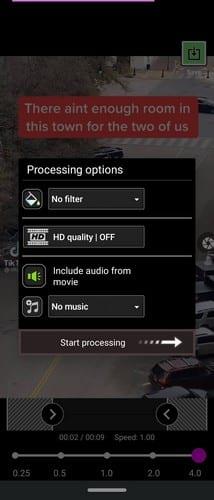
Μην ξεχάσετε την πλήρη εφαρμογή στην επιλογή Έναρξη επεξεργασίας για να ολοκληρώσετε το βίντεό σας.
Όσον αφορά την προσαρμογή της ταχύτητας του βίντεό σας, έχετε πολλές επιλογές για να διαλέξετε. Επομένως, αν δεν θέλετε να πληρώσετε για μια εφαρμογή, δεν χρειάζεται. Με ποια εφαρμογή στη λίστα πιστεύετε ότι θα πάτε; Πείτε μου την επιλογή σας στα παρακάτω σχόλια.
Κάντε μια νέα αρχή και δώστε στη συσκευή σας Android ένα νέο όνομα. Με τρία απλά βήματα, η συσκευή σας Android μπορεί να έχει άλλο όνομα.
Δείτε πώς μπορείτε να δώσετε στο μενού κοινής χρήσης Android περισσότερες επιλογές για την οργάνωση των εφαρμογών δωρεάν.
Η απενεργοποίηση της οθόνης του τηλεφώνου σας κατά τη διάρκεια των κλήσεων είναι μια προβλεπόμενη συμπεριφορά για να αποτρέψετε το να πατήσετε κατά λάθος οποιοδήποτε κουμπί.
Αλλάξτε την ταχύτητα οποιουδήποτε βίντεο στο Android δωρεάν με αυτήν τη χρήσιμη εφαρμογή. Προσθέστε εφέ αργής κίνησης και γρήγορης προώθησης στο ίδιο βίντεο.
Δώστε στο βίντεό σας την ταχύτητα που χρειάζεται με αυτές τις δωρεάν εφαρμογές Android. Επιλέξτε από πέντε εφαρμογές επεξεργασίας βίντεο.
Τα τελευταία δύο χρόνια δεν ήταν πολύ ευγενικά με τη Motorola. Όχι μόνο έχουν εξουδετερωθεί στο υψηλότερο επίπεδο του φάσματος, αλλά αντιμετωπίζουν επίσης σκληρό ανταγωνισμό στη μεσαία κατηγορία…
Τι κάνετε όταν το Android δεν δέχεται το PIN ή το μοτίβο σας, παρόλο που γνωρίζετε ότι χρησιμοποιείτε το σωστό; Χρησιμοποιήστε αυτόν τον οδηγό.
Χρησιμοποιήστε την επιλογή προφύλαξης οθόνης Motorolas και παραλείψτε να εγκαταστήσετε άλλη εφαρμογή στη συσκευή σας Android.
Δώστε στην εικόνα σας το φόντο που της αξίζει αλλάζοντας το φόντο με μία από αυτές τις δωρεάν εφαρμογές Android.
Δείτε πώς μπορείτε να αλλάξετε το προεπιλεγμένο πρόγραμμα περιήγησής σας σε διαφορετικές συσκευές Android με αυτόν τον οδηγό.
Δείτε πώς μπορείτε να δώσετε προσωρινή άδεια σε νέες και ήδη εγκατεστημένες εφαρμογές στη συσκευή σας Android.
Αποφύγετε την αυτόματη διόρθωση λέξεων που αλλάζουν αυτόματα προσθέτοντας λέξεις στο λεξικό. Εδώ είναι τα βήματα που πρέπει να ακολουθήσετε.
Είναι αργό το Android σας; Δείτε πώς μπορείτε να δείτε τι καταλαμβάνει τόσο πολύ χώρο και πώς να το ξεφορτωθείτε.
Χρησιμοποιήστε τον καλύτερο δυνατό εξερευνητή αρχείων Android δωρεάν. Εδώ είναι μερικά που μπορεί να σας αρέσουν.
Διασκεδάστε με τις φωτογραφίες σας και μετατρέψτε τις σε διασκεδαστικά κινούμενα σχέδια με αυτές τις δωρεάν εφαρμογές Android.
Η κατά λάθος διαγραφή φωτογραφιών από το τηλέφωνό σας μπορεί να είναι οδυνηρή. Όχι μόνο σημαίνει ότι μπορεί να χάσετε μια πολύτιμη ανάμνηση (ή αυτή την αγαπημένη selfie του μπάνιου
Μάθετε τι είναι η λειτουργία πτήσης και πώς να την ενεργοποιήσετε για Windows, Android και iPadOS.
Ανακαλύψ��ε πόσο εύκολο είναι να αφαιρέσετε ένα δίκτυο WiFi από τη συσκευή σας Android.
Σου αρέσει να διαβάζεις το βράδυ; Δοκιμάστε ένα από αυτά τα φίλτρα μπλε φωτός για να προστατεύσετε την όρασή σας.
Δοκιμάστε αυτές τις χρήσιμες συμβουλές όταν το μικρόφωνο στη συσκευή σας Android δεν λειτουργεί. Απλές, εύκολες συμβουλές.
Αφού κάνετε root το τηλέφωνό σας Android, έχετε πλήρη πρόσβαση στο σύστημα και μπορείτε να εκτελέσετε πολλούς τύπους εφαρμογών που απαιτούν πρόσβαση root.
Τα κουμπιά στο τηλέφωνό σας Android δεν προορίζονται μόνο για τη ρύθμιση της έντασης ήχου ή την ενεργοποίηση της οθόνης. Με μερικές απλές τροποποιήσεις, μπορούν να γίνουν συντομεύσεις για γρήγορη λήψη φωτογραφιών, παράλειψη τραγουδιών, εκκίνηση εφαρμογών ή ακόμα και ενεργοποίηση λειτουργιών έκτακτης ανάγκης.
Αν αφήσατε τον φορητό υπολογιστή σας στη δουλειά και έχετε μια επείγουσα αναφορά να στείλετε στον προϊστάμενό σας, τι πρέπει να κάνετε; Χρησιμοποιήστε το smartphone σας. Ακόμα πιο εξελιγμένο, μετατρέψτε το τηλέφωνό σας σε υπολογιστή για να κάνετε πολλαπλές εργασίες πιο εύκολα.
Το Android 16 διαθέτει γραφικά στοιχεία οθόνης κλειδώματος για να αλλάζετε την οθόνη κλειδώματος όπως θέλετε, καθιστώντας την οθόνη κλειδώματος πολύ πιο χρήσιμη.
Η λειτουργία Picture-in-Picture για Android σάς βοηθά να συρρικνώσετε το βίντεο και να το παρακολουθήσετε σε λειτουργία picture-in-picture, παρακολουθώντας το βίντεο σε μια άλλη διεπαφή, ώστε να μπορείτε να κάνετε άλλα πράγματα.
Η επεξεργασία βίντεο σε Android θα γίνει εύκολη χάρη στις καλύτερες εφαρμογές και λογισμικό επεξεργασίας βίντεο που παραθέτουμε σε αυτό το άρθρο. Βεβαιωθείτε ότι θα έχετε όμορφες, μαγικές και κομψές φωτογραφίες για να μοιραστείτε με φίλους στο Facebook ή το Instagram.
Το Android Debug Bridge (ADB) είναι ένα ισχυρό και ευέλικτο εργαλείο που σας επιτρέπει να κάνετε πολλά πράγματα, όπως εύρεση αρχείων καταγραφής, εγκατάσταση και απεγκατάσταση εφαρμογών, μεταφορά αρχείων, root και flash custom ROM, δημιουργία αντιγράφων ασφαλείας συσκευών.
Με εφαρμογές αυτόματου κλικ. Δεν θα χρειάζεται να κάνετε πολλά όταν παίζετε παιχνίδια, χρησιμοποιείτε εφαρμογές ή εργασίες που είναι διαθέσιμες στη συσκευή.
Ενώ δεν υπάρχει μαγική λύση, μικρές αλλαγές στον τρόπο φόρτισης, χρήσης και αποθήκευσης της συσκευής σας μπορούν να κάνουν μεγάλη διαφορά στην επιβράδυνση της φθοράς της μπαταρίας.
Το τηλέφωνο που αγαπούν πολλοί αυτή τη στιγμή είναι το OnePlus 13, επειδή εκτός από το ανώτερο υλικό, διαθέτει επίσης ένα χαρακτηριστικό που υπάρχει εδώ και δεκαετίες: τον αισθητήρα υπερύθρων (IR Blaster).



























